1、一般制作表格都是使用EXCEL或WPS软件。两个软件的操作类似,使用WPS可以参考。首先打开EXCEL
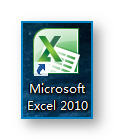
2、先设置表头。表格的第一行(横向)即为表头,就是表格中的科目名。第一列(纵向)为学生姓名。那么,我们要画斜线的就是第一行与第一列交叉的单元格了。
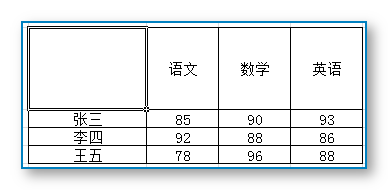
3、选 中单元格,点右键,“设置单元格格式”。设置窗口中,选择“边框”。
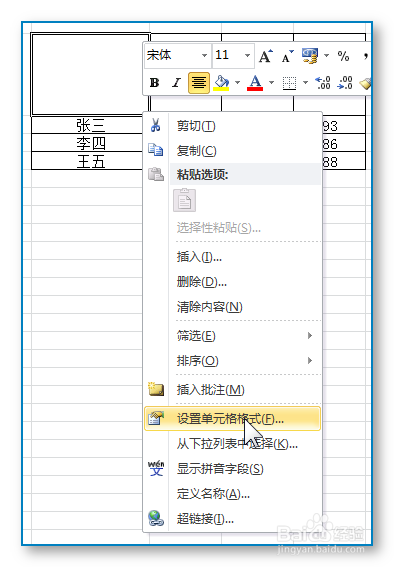
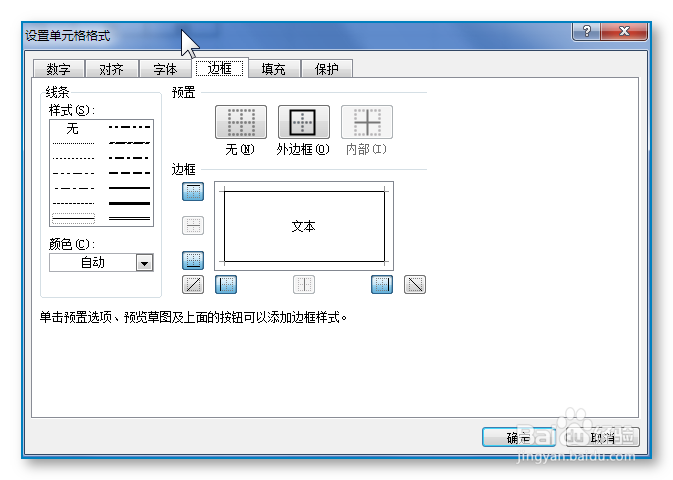
4、点击箭头指向的斜线按纽,在单元格中画斜线,确定。
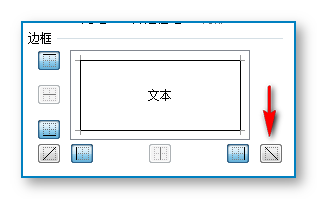
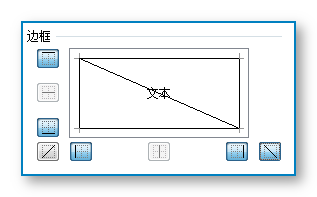
5、还需要在这个单元格中加上文字。先选中单元格,将其对齐方式调整为力中居中、左对齐
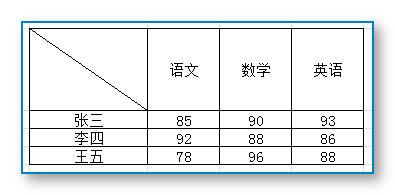
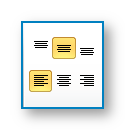
6、双击单元格,进入编辑模式。单元格中出现闪烁竖线。先输入“科目”,按两次Alt+回车,在单元格中换行。再输入“姓名”,回车确定。

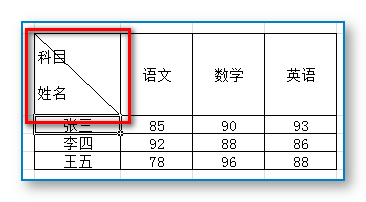
7、文字位置没有到位,是需要调整的。双击单元格再次进入编辑模式,光标移动到“科目”前面,打空格键,直到“科目”两个字退到单元格右上角位置。光标移到“姓名”左边,打一次空格,退到合适位置。

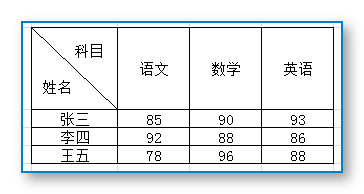
8、表格设置完成!